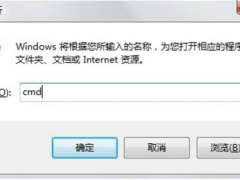win7应用程序乱码的两种解决方法[多图]
教程之家
Win7
我们在长时间的使用win7系统,总会出现各种问题,最近就有网友表示自己的系统软件出现了乱码的情况,那我们遇到这种情况要怎么处理呢?下面小编就为大家整理了两种解决win7应用程序乱码的方法。
解决方法如下:
方法一:
1、开始菜单中打开控制面板,找到区域和语言,在“格式”中选择中文。


2、再打开位置,设置成中国。
3、“管理”这个选项卡,在非Unicode程序语言下选项下,点开“更改系统区域设置”按钮,设置为“中文(简体,中国)”确定(如果已经是中文,可以先设置成其他,然后再设置回中文)。
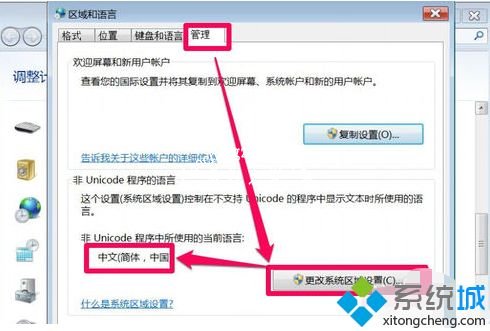
方法二:
1、通过运行(输入regedit)打开注册表。
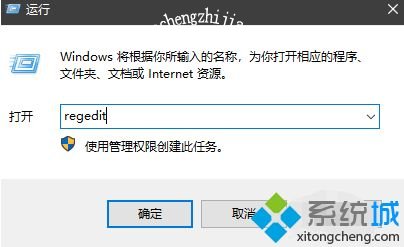
2、进入以下目录HKEY_CURRENT_USER\ControlPanel\International

3、将右侧中"Locale"="00000409"改成"Locale"="00000804"重启即可正常显示中文。
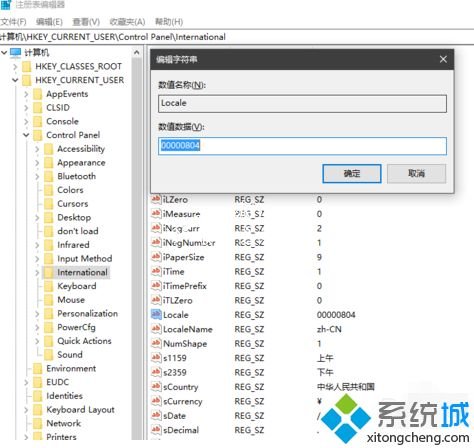
上面给大家介绍的就是win7应用程序乱码的两种解决方法。如果你的电脑也出现了这种情况,可以参考上面的方法哦。希望能帮助到你。
![笔记本安装win7系统步骤[多图]](https://img.jiaochengzhijia.com/uploadfile/2023/0330/20230330024507811.png@crop@160x90.png)
![如何给电脑重装系统win7[多图]](https://img.jiaochengzhijia.com/uploadfile/2023/0329/20230329223506146.png@crop@160x90.png)

![u盘安装win7系统教程图解[多图]](https://img.jiaochengzhijia.com/uploadfile/2023/0322/20230322061558376.png@crop@160x90.png)
![win7在线重装系统教程[多图]](https://img.jiaochengzhijia.com/uploadfile/2023/0322/20230322010628891.png@crop@160x90.png)
![图文演示硬盘安装系统教程[多图]](https://img.jiaochengzhijia.com/uploadfile/2022/0411/20220411041711239.png@crop@240x180.png)
![雨林木风旗舰版系统win7下载地址[多图]](https://img.jiaochengzhijia.com/uploadfile/2022/0911/20220911043130609.png@crop@240x180.png)
![win7系统开机很慢怎么办 win7提升开机速度的方法[多图]](https://img.jiaochengzhijia.com/uploads/allimg/200518/124F26495-0-lp.png@crop@240x180.png)